VLC Media Player er et allsidig alt-du-kan-spille-program for Windows og andre operativsystemer. Det som gjør det populært er en blanding av funksjoner, men spesielt det faktum at du kan kaste nesten alle video- eller lydformater som finnes, og det spiller helt fint ut uten behov for ekstra kodeker.
Amit over på Digital Inspiration oppdaget nylig et alternativ for å spille YouTube-spillelister i VLC. Du vet sannsynligvis at du kan spille av individuelle YouTube-videoer ved å bruke VLCs Media> Open Network Stream-funksjonen. Det fungerer ikke for spillelister ut av boksen.
Før vi tar en titt på hvordan du integrerer spillelistestøtte til VLC, bør vi ta oss tid til å finne ut hvorfor du ønsker å spille av videoene på datamaskinen din og ikke på YouTube-nettstedet.
- Du kan spille av alle videoer på YouTube uten behov for Adobe Flash eller andre plugins
- VLC Media Player tilbyr allsidige avspillingskontroller, inkludert filtre, alternativer for å zoome inn eller ut, eller endre videoens størrelsesforhold mens du er på farten.
- Annonser vises tilsynelatende ikke når du spiller en YouTube-spilleliste på datamaskinen din.
- Du kan bruke VLC-er alltid på topp-funksjonen, som ligger under Video> Alltid på toppen og også tilgjengelig som en automatisk innstilling for alle videoer, for å ha videoen alltid i forgrunnen uansett hva du gjør på systemet.
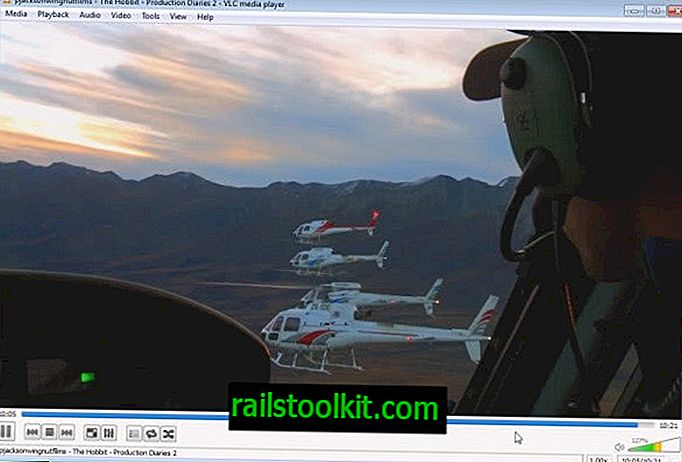
Spill av YouTube-spillelister i VLC
Du må laste ned dette skriptet og plassere det i VLC-spillelistemappen. Du finner mappen under% ProgramFiles% \ VideoLAN \ VLC \ lua \ spilleliste på Windows. Bare last ned filen og legg den i mappen. Forsikre deg om at du starter VLC på nytt hvis den er åpen.
Du kan deretter laste hvilken som helst YouTube-spilleliste rett inn i VLC ved å velge CTRL-N for å åpne nettverksstrømvinduet og lime inn spillelisten i nettverksadressen du kan legge inn her.
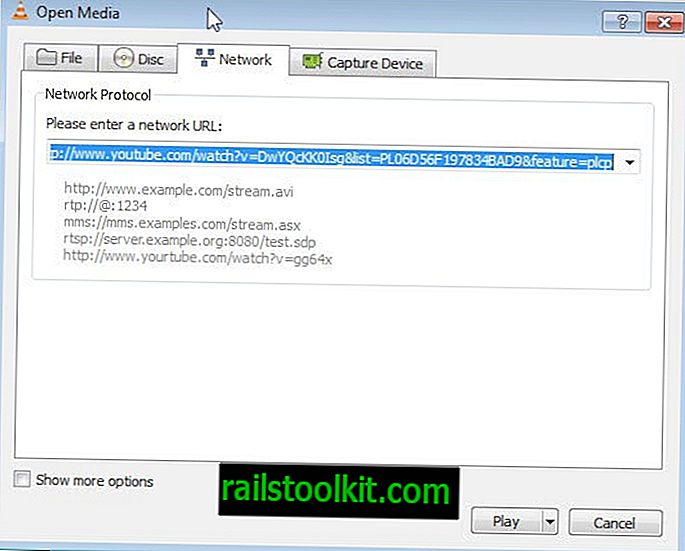
Et klikk på Play starter den første videoen av spillelisten med en gang. Når dette er ferdig, vil den neste i rekken spilles til alle videoene av spillelisten er blitt spilt i VLC Media Player.
Du kan bruke VLCs neste og forrige medieknapper for å hoppe over videoer du ikke er interessert i eller spille av videoer du vil se på nytt.














